昨日、Amazonから届いたKindle Paperwhiteを開封してセットアップしました。
昨日届いたKindle Paperwhiteを開封してセットアップ完了
Wi-Fiのパスワードを入力する以外は、全く難しい手順はありませんでした。
いざ、開封
▼パッケージ表面。
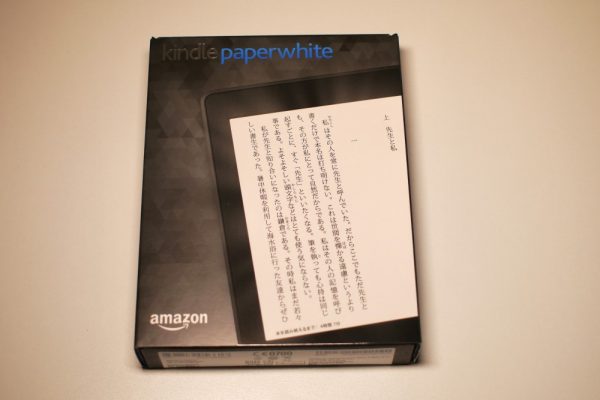
けっこうしっかりした化粧箱です。
▼付属品一式。
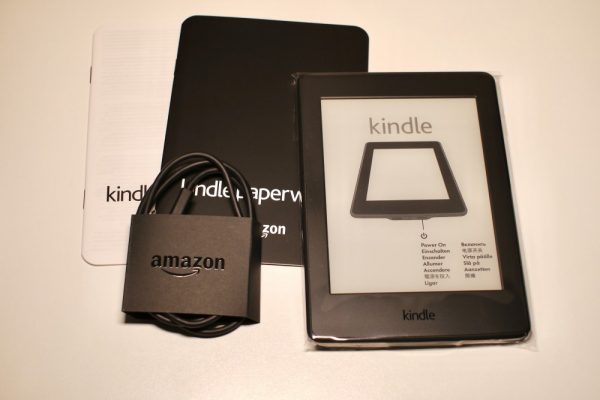
同梱されていたのは、
- Kindle本体
- 充電用ケーブル(Micro USB)
- セットアップガイド(黒い冊子)
- 保証についての説明書(白い冊子)
Micro USBケーブルは付属していますが、無駄に長いのでこれは使いません。
冊子は目を通したら捨ててしまいましょう。あと箱も。
▼ビニール袋から取り出したところ。
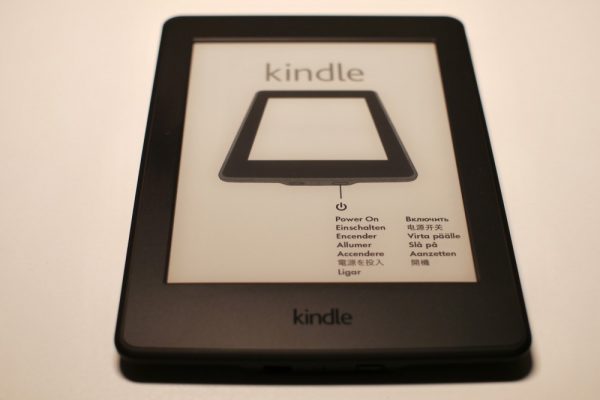
電源スイッチの説明が表示されています。
セットアップ手順
特に難しい手順はありません。
- 電源を入れる
- 言語を選ぶ
- Wi-Fiのアクセスポイントとパスワードを設定する
- Amazonのアカウントを設定する
以上です。
Amazonのアカウントを設定するところは、IDを入力したら自動的にログインされていました。
出荷時点でひも付けがされているようです。
▼設定が完了するとホーム画面が表示されます。
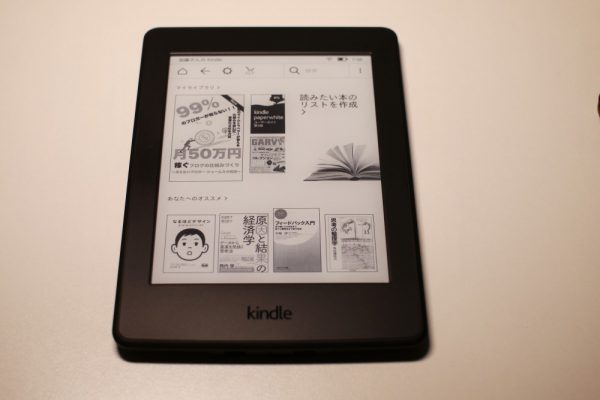
あとは自分が購入した本をダウンロードすれば、完了です。
セットアップが完了した時点で、バッテリー残量は半分くらいでした。
まずは充電をしましょう。
(つづく)
▼1日使用した感想を書きました。
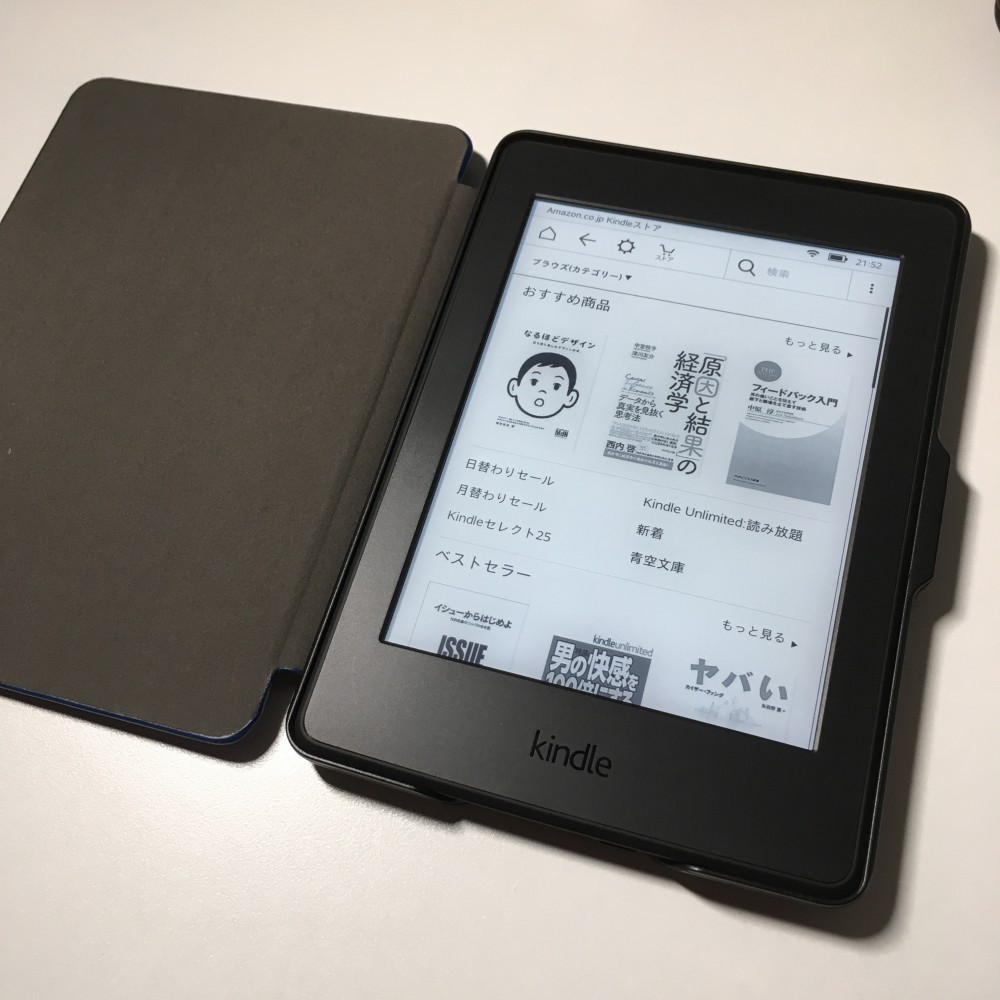
Kindle Paperwhiteを1日使ってみての感想
さっそく今日から、Kindle生活をはじめました。 今日も仕事で出かけていたので、移動の電車の中でKindle本をダウンロードして読書をしてみました。 荷物が一つ増えてしまいましたが、なかなか良いです。 Kindle Paperwhiteを...
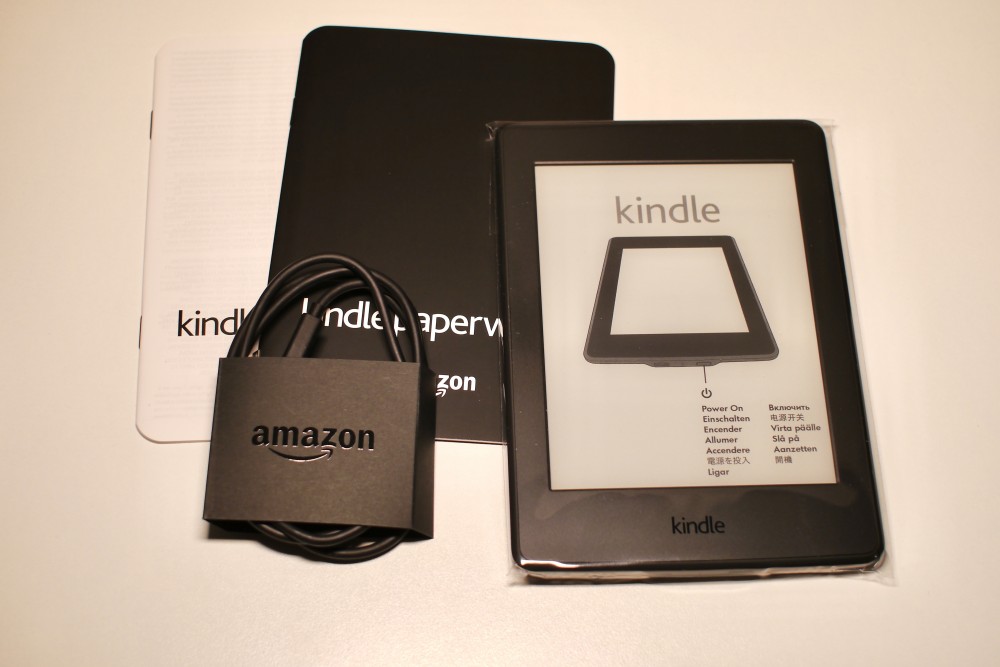

コメント